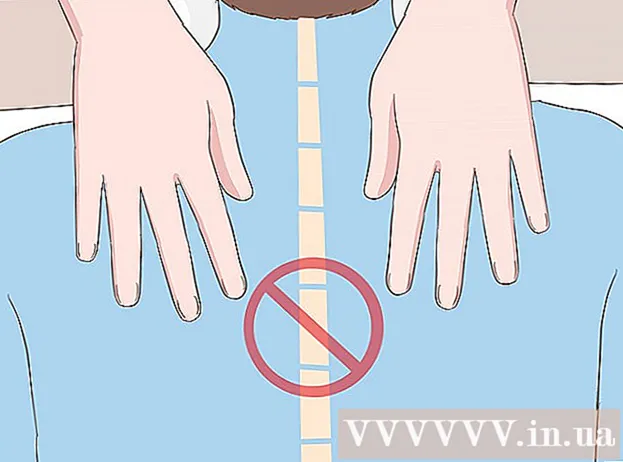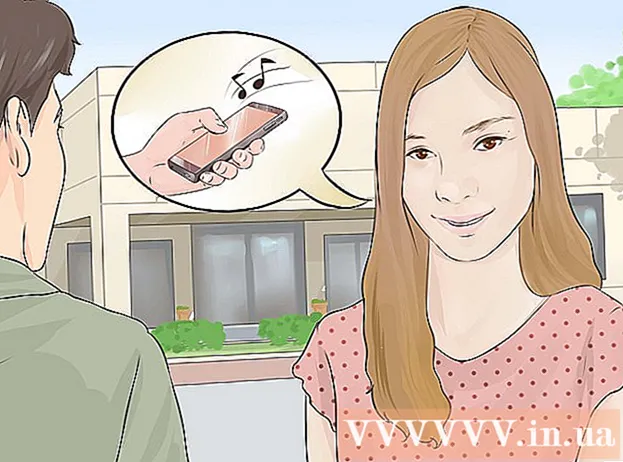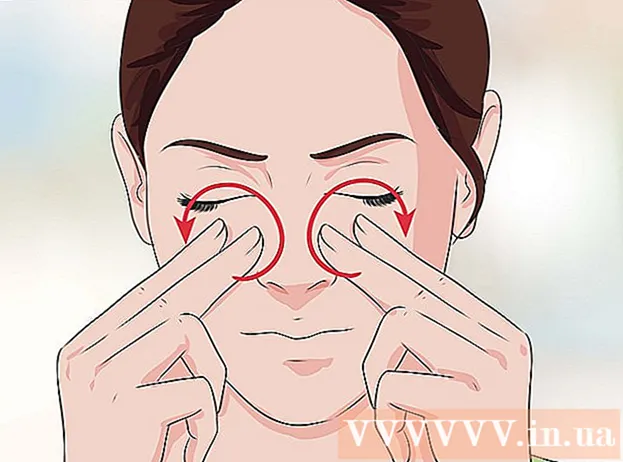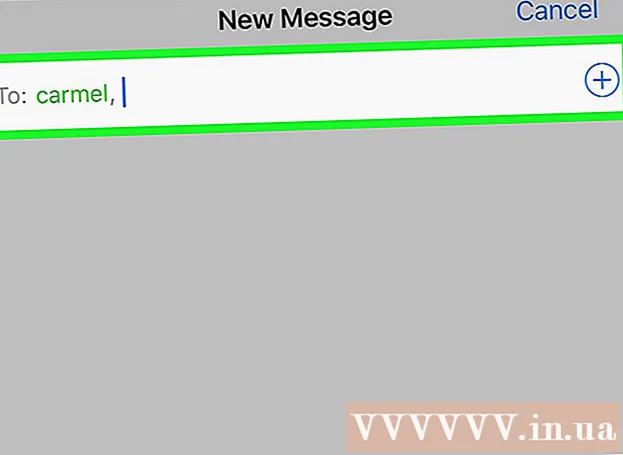Müəllif:
Alice Brown
Yaradılış Tarixi:
28 BiləR 2021
YeniləMə Tarixi:
1 İyul 2024

MəZmun
Avatarınız internet forumlarında və digər internet icmalarında sizi təmsil edir. Yaxşı bir avatar digər istifadəçilərin sizi tanımasına və daha vahid bir onlayn xarakter formalaşdırmasına kömək edəcək. Şəxsi markanızı inkişaf etdirmək üçün bütün sevdiyiniz saytlarda bir avatar istifadə edə bilərsiniz və ya fərqli icmalar üçün fərqli avatarlar istifadə edə bilərsiniz. Bir neçə dəqiqədə yaxşı bir avatar yaratmağı öyrənmək üçün aşağıdakı 1 -ci addıma baxın.
Addımlar
Metod 1 /2: Bir dizayn hazırlayın
 1 Cəmiyyəti araşdırın. Avatarınız haqqında bir fikir əldə etməyin əla yolu, göndərdiyiniz cəmiyyəti araşdırmaqdır. Bir çox insanlar bir şəkildə cəmiyyətə aid olan və maraqlarınızı təyin etməyə kömək edən bir avatar istifadə edir.
1 Cəmiyyəti araşdırın. Avatarınız haqqında bir fikir əldə etməyin əla yolu, göndərdiyiniz cəmiyyəti araşdırmaqdır. Bir çox insanlar bir şəkildə cəmiyyətə aid olan və maraqlarınızı təyin etməyə kömək edən bir avatar istifadə edir. - 2 Məsələn, oyun forumlarında yazsanız, sevdiyiniz video oyunun qəhrəmanının şəklindən istifadə etməyi düşünün. Avtomobil forumlarında yazı yerləşdirirsinizsə, bəyəndiyiniz marka və modelin şəklini seçin.
 3 Forumda adınızı yoxlayın. Demək olar ki, bütün forumlar özünəməxsus bir istifadəçi adı yaratmağı tələb edir və bir çox insanlar istifadəçi adından öz avatarını "daha uzaqdan" əsaslandırırlar. Bu, istifadəçi adınıza vizual bir əlaqə yaratmağa kömək edir, çünki insanlar kimin göndərdiyini tez bir zamanda deyə bilər.
3 Forumda adınızı yoxlayın. Demək olar ki, bütün forumlar özünəməxsus bir istifadəçi adı yaratmağı tələb edir və bir çox insanlar istifadəçi adından öz avatarını "daha uzaqdan" əsaslandırırlar. Bu, istifadəçi adınıza vizual bir əlaqə yaratmağa kömək edir, çünki insanlar kimin göndərdiyini tez bir zamanda deyə bilər. - Məsələn, ən çox sevdiyiniz komiks xarakterinin adını seçmisinizsə, o obrazın şəklini avatarınız kimi istifadə edə bilərsiniz. İstifadəçi adınız "Rider" dirsə, at şəklini seçə bilərsiniz.
 4 İnternetdəki xarakterinizi düşünün. Hər kəs İnternetdə real həyatda olduğundan fərqli hərəkət edir. Avatarınızı tərtib edərkən onlayn xarakteri nəzərə alın. Avatarınız bu cəmiyyətdə kim olduğunuzu əks etdirməlidir.
4 İnternetdəki xarakterinizi düşünün. Hər kəs İnternetdə real həyatda olduğundan fərqli hərəkət edir. Avatarınızı tərtib edərkən onlayn xarakteri nəzərə alın. Avatarınız bu cəmiyyətdə kim olduğunuzu əks etdirməlidir. - Məsələn, gülməli bir şəxsiyyət yetişdirmək üçün vaxt ayırdınızsa, avatarınız yəqin ki, qəribə və gözlənilməz olmalıdır.
Metod 2 /2: Avatar yaradın
 1 Şəkli tapın. Öz şəklinizi çəkmək istəmirsinizsə, istifadə edə biləcəyiniz birini tapmalısınız. Mükəmməl bir şəkil tapmaq üçün Google Şəkil Axtarış və ya Bing kimi vasitələrdən istifadə edin və ya özünüz hazırladığınız bir şəkildən istifadə edin.
1 Şəkli tapın. Öz şəklinizi çəkmək istəmirsinizsə, istifadə edə biləcəyiniz birini tapmalısınız. Mükəmməl bir şəkil tapmaq üçün Google Şəkil Axtarış və ya Bing kimi vasitələrdən istifadə edin və ya özünüz hazırladığınız bir şəkildən istifadə edin.  2 Obyektin yaxşı ölçüdə olacağından əmin olun. Forum avatarları demək olar ki, həmişə olduqca kiçikdir, buna görə də avatar obyektiniz ölçüsü kiçildikdə asanlıqla fərqlənməlidir. Mənzərələr və digər tam çərçivəli fotoşəkillər avatarlar üçün yaxşı deyil. Üzlər, formalar, cisimlər, təsvirlər və digər asanlıqla fərqlənən obyektlər avatarları daha yaxşı hala gətirir.
2 Obyektin yaxşı ölçüdə olacağından əmin olun. Forum avatarları demək olar ki, həmişə olduqca kiçikdir, buna görə də avatar obyektiniz ölçüsü kiçildikdə asanlıqla fərqlənməlidir. Mənzərələr və digər tam çərçivəli fotoşəkillər avatarlar üçün yaxşı deyil. Üzlər, formalar, cisimlər, təsvirlər və digər asanlıqla fərqlənən obyektlər avatarları daha yaxşı hala gətirir.  3 Şəkil redaktə proqramı ilə şəkli açın. Efektlər və ya mətn əlavə etməyi planlaşdırmadığınız təqdirdə avatarınızı yaratmaq üçün fantastik bir şeyə ehtiyacınız yoxdur. Paint -dən Photoshop -a qədər hər hansı bir şəkil redaktə proqramı işləyəcək.
3 Şəkil redaktə proqramı ilə şəkli açın. Efektlər və ya mətn əlavə etməyi planlaşdırmadığınız təqdirdə avatarınızı yaratmaq üçün fantastik bir şeyə ehtiyacınız yoxdur. Paint -dən Photoshop -a qədər hər hansı bir şəkil redaktə proqramı işləyəcək.  4 Obyekti kəsin. Avatarlarla işləmək üçün çox yeriniz olmadığı üçün mövzu ətrafında olan hər şeyi kəsin. İstifadə etdiyiniz proqramdan asılı olaraq bunun bir neçə yolu var; lakin bütün proqramlar üçün universal olan bir yol var:
4 Obyekti kəsin. Avatarlarla işləmək üçün çox yeriniz olmadığı üçün mövzu ətrafında olan hər şeyi kəsin. İstifadə etdiyiniz proqramdan asılı olaraq bunun bir neçə yolu var; lakin bütün proqramlar üçün universal olan bir yol var: - Düzbucaqlı seçim alətinə vurun və yalnız obyekti seçin.
- Panoya kopyalayın və sonra şəkil redaktorunda yeni bir fayl açın.
- Kopyalanan bloku yapışdırın ki, kətan üzərində yalnız obyekt olsun.
 5 Forumda icazə verilən ölçüləri yoxlayın. Fərqli forumlarda avatar görüntüsünün ölçü tolerantlığı üçün fərqli qaydalar var. Aralıq adətən 50 x 50 piksel ilə 100 x 100 pikseldir. İstifadəçi profilinizdə Avatar yükləmə xüsusiyyətindən istifadə edərkən əksər forumlar sizə məhdudiyyətlər barədə məlumat verəcəkdir.
5 Forumda icazə verilən ölçüləri yoxlayın. Fərqli forumlarda avatar görüntüsünün ölçü tolerantlığı üçün fərqli qaydalar var. Aralıq adətən 50 x 50 piksel ilə 100 x 100 pikseldir. İstifadəçi profilinizdə Avatar yükləmə xüsusiyyətindən istifadə edərkən əksər forumlar sizə məhdudiyyətlər barədə məlumat verəcəkdir. - Bəzi forumlar yalnız kvadratlar deyil, düzbucaqlı avatarların istifadəsinə icazə verir.
- Bəzi forumlar çox böyük avatarlara icazə verir.
 6 Şəklin ölçüsünü və ya kəsilməsini seçin. İndi obyektiniz ayrıldıqda və avatarınızın ölçü limitlərini bildiyiniz üçün, görüntünü kiçiltmək və ya ölçülərə uyğun olan hissəni kəsmək istəyə bilərsiniz. Fərqli proqramlarda bunun fərqli yolları olacaq, lakin ümumiyyətlə "Şəklin Ölçüsünü Ölçdür" seçimi var. Paint -in Ev sekmesinde Ölçüsünü dəyişdir düyməsi var, Photoshop -da isə böyütmək və kiçiltmək üçün Şəkil → Şəkil Ölçüsü düyməsini vura bilərsiniz.
6 Şəklin ölçüsünü və ya kəsilməsini seçin. İndi obyektiniz ayrıldıqda və avatarınızın ölçü limitlərini bildiyiniz üçün, görüntünü kiçiltmək və ya ölçülərə uyğun olan hissəni kəsmək istəyə bilərsiniz. Fərqli proqramlarda bunun fərqli yolları olacaq, lakin ümumiyyətlə "Şəklin Ölçüsünü Ölçdür" seçimi var. Paint -in Ev sekmesinde Ölçüsünü dəyişdir düyməsi var, Photoshop -da isə böyütmək və kiçiltmək üçün Şəkil → Şəkil Ölçüsü düyməsini vura bilərsiniz. - Ölçmək və ya Hamısını Kəsmək - Obyektdən və görüntü ölçüsündən asılıdır. Obyekt bütün görüntünü, məsələn, bir avtomobil şəklini tutursa, miqyaslama bunun hamısının avatarda olmasını təmin edəcək. Avatarınız üçün mövzunun yalnız bir hissəsi, məsələn, üz kimi istifadə edilsə, o hissəni yalnız kəsə bilərsiniz.
- Həm də ikisinin birləşməsini edə bilərsiniz. Məsələn, bir super qəhrəman şəkliniz varsa (çox böyük), onu bir qədər kiçiltmək və sonra başını uyğunlaşdırmaq üçün kəsmək olar.
- Bütün bir görüntünü ölçeklendirirken, aspekt nisbətinin dəyişdirilməsinin uzanmış və ya sıxılmış bir görüntü ilə nəticələnəcəyini unutmayın. Məsələn, orijinal şəkil düzbucaqlıdır və onu kvadrat ölçüsünə endirsəniz, şəkil əyilmiş görünür. Bunun qarşısını almaq üçün əvvəlcə şəkli avatarın nisbətlərinə uyğun olaraq kəsin.
 7 Kiçik şəkli saxla. Şəkil kiçildildikdən və kəsildikdən sonra onu saxlamağa hazırsınız. Ölçü tələblərinə cavab verdiyini iki dəfə yoxlayın və sonra görüntünü PNG faylı olaraq qeyd edin. Bu, ən kiçik ölçülərdə ən yaxşı keyfiyyətlə nəticələnəcək. Bir çox forumda fayl ölçüsü və ölçü məhdudiyyətləri olduğu üçün bu vacibdir.
7 Kiçik şəkli saxla. Şəkil kiçildildikdən və kəsildikdən sonra onu saxlamağa hazırsınız. Ölçü tələblərinə cavab verdiyini iki dəfə yoxlayın və sonra görüntünü PNG faylı olaraq qeyd edin. Bu, ən kiçik ölçülərdə ən yaxşı keyfiyyətlə nəticələnəcək. Bir çox forumda fayl ölçüsü və ölçü məhdudiyyətləri olduğu üçün bu vacibdir. - 8 Avatarınıza mətn əlavə edin. Yeriniz varsa, avatarınıza mətn əlavə edə bilərsiniz. Unutmayın ki, forumunuzun tətbiq etdiyi ölçü məhdudiyyətlərindən asılı olmayaraq çox yer tuta bilməzsiniz.50 x 50 ölçülü görüntüyə dəqiq mətn əlavə etmək çətin ola bilər.
 9 Bu nöqtədə bitirə bilərsiniz. İstifadəçi profilinizdəki yükləmə funksiyasından istifadə edərək avatarınızı yükləyə bilərsiniz. Avatarınıza effektlər və ya mətn əlavə etmək istəyirsinizsə, oxuyun.
9 Bu nöqtədə bitirə bilərsiniz. İstifadəçi profilinizdəki yükləmə funksiyasından istifadə edərək avatarınızı yükləyə bilərsiniz. Avatarınıza effektlər və ya mətn əlavə etmək istəyirsinizsə, oxuyun. - Mətn əlavə edəcəksinizsə, Photoshop və ya GIMP kimi bir şəkil redaktə proqramından istifadə etməyiniz tövsiyə olunur, çünki onlar Paint kimi proqramlardan daha çox şrift və ölçeklendirme üçün daha çox seçim təmin edir. Photoshop ilə mətn əlavə etməklə bağlı ətraflı məlumat üçün bu təlimata baxın.
 10 Avatarınıza effektlər əlavə edin. Avatarınızı canlandırmaq istəyirsinizsə, görüntünüzə xüsusi effektlər əlavə etmək üçün Photoshop və ya GIMP kimi inkişaf etmiş redaktorlardan istifadə edə bilərsiniz. Effektlərin düzgün istifadəsi avatarınızı həqiqətən fərqləndirə bilər və ona peşəkar bir ləzzət əlavə edə bilər.
10 Avatarınıza effektlər əlavə edin. Avatarınızı canlandırmaq istəyirsinizsə, görüntünüzə xüsusi effektlər əlavə etmək üçün Photoshop və ya GIMP kimi inkişaf etmiş redaktorlardan istifadə edə bilərsiniz. Effektlərin düzgün istifadəsi avatarınızı həqiqətən fərqləndirə bilər və ona peşəkar bir ləzzət əlavə edə bilər. - Avatarınızın daha çox 3D görünməsi üçün kölgə əlavə edin.
- Daha açıq bir görüntü üçün işıq və kölgəni tənzimləyin.
- Avatarınızı parıldatmaq üçün parıltı effekti əlavə edin.
- Daha təhlükəli görünməsi üçün avatarınıza chiaroscuro əlavə edin.
- Avatarınızı daha mexaniki görünməsi üçün onu bir layihəyə çevirin.
İpuçları
- Redaktə proqramına ehtiyac olmadan şəkilləri yükləməyinizə və fərdiləşdirməyinizə imkan verən bir çox onlayn avatar istehsalçısı vasitəsi var.
Xəbərdarlıqlar
- Şəxsi məlumatlarınızı avatarınıza daxil etməyin.